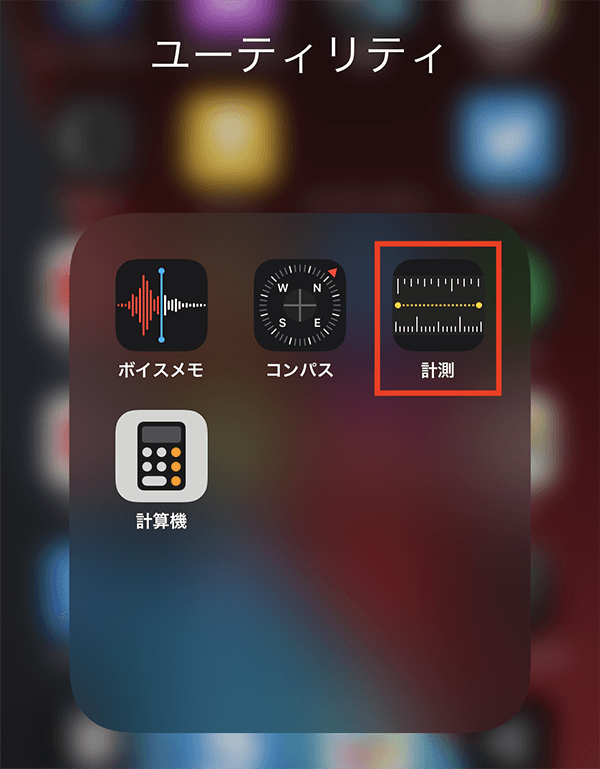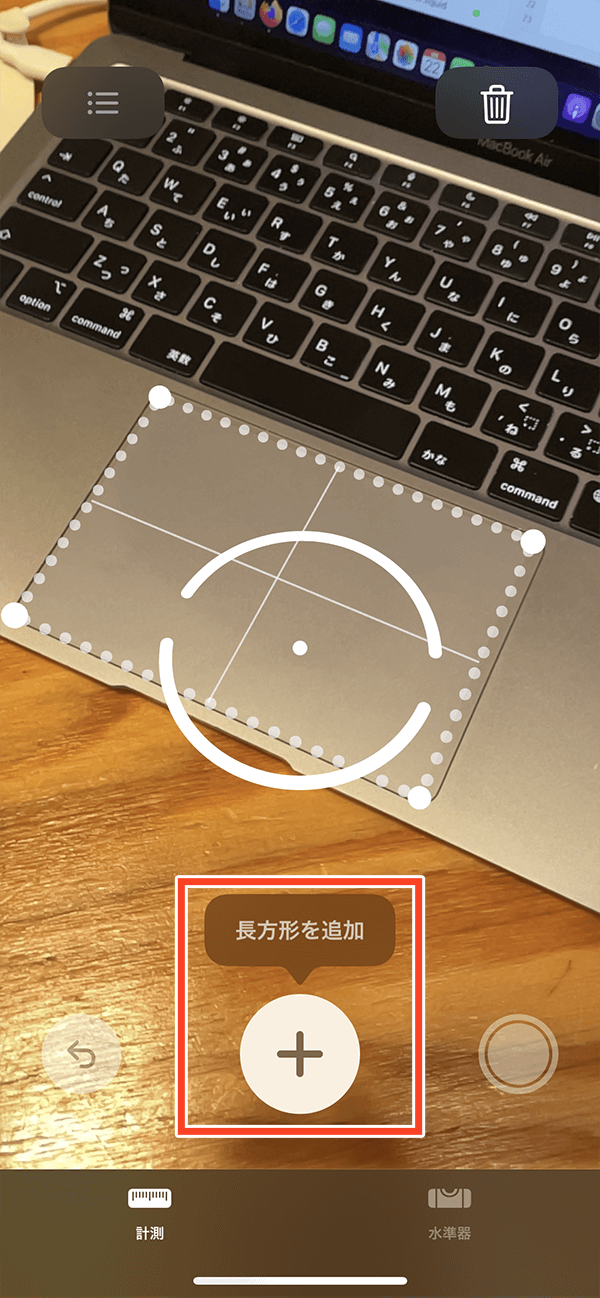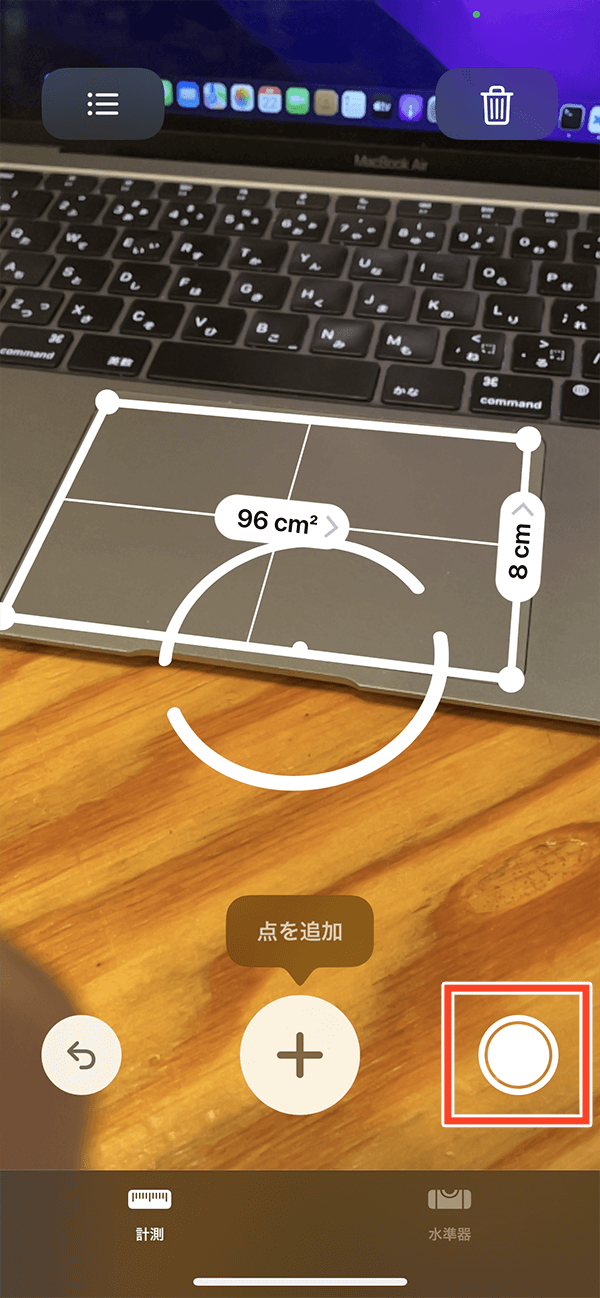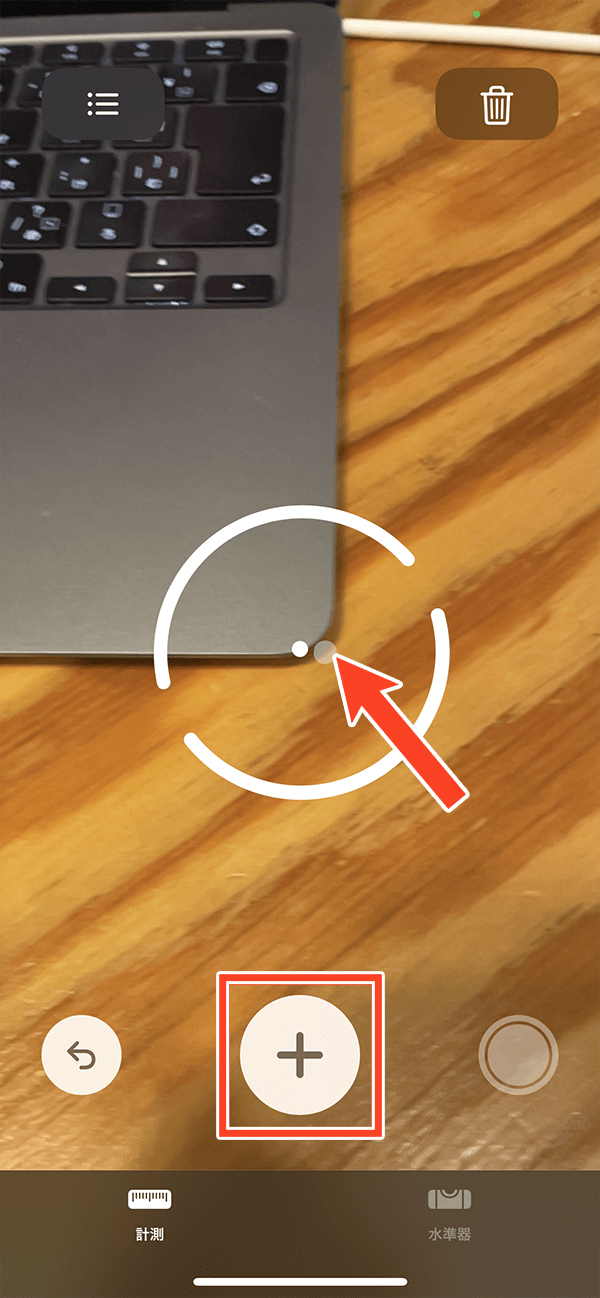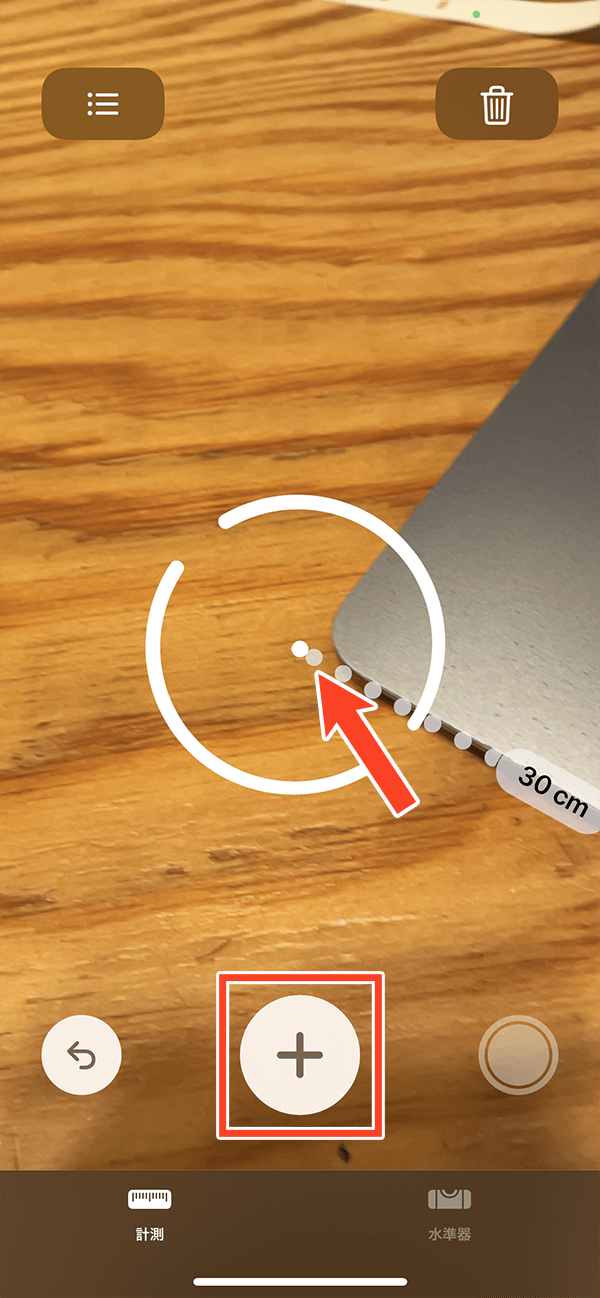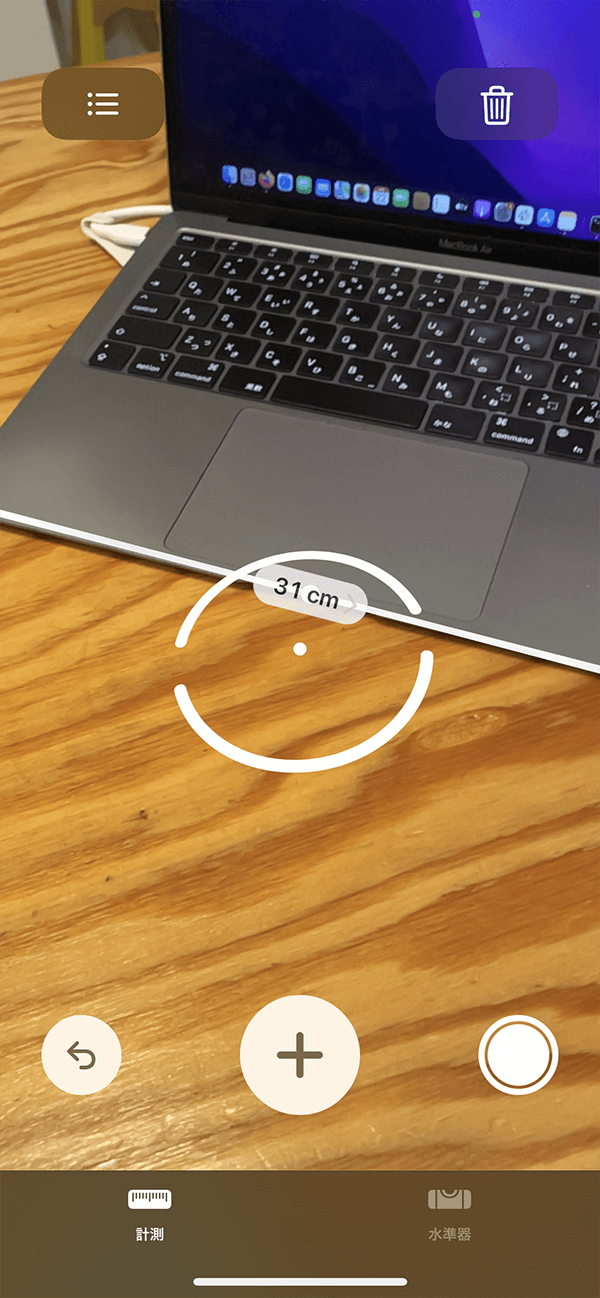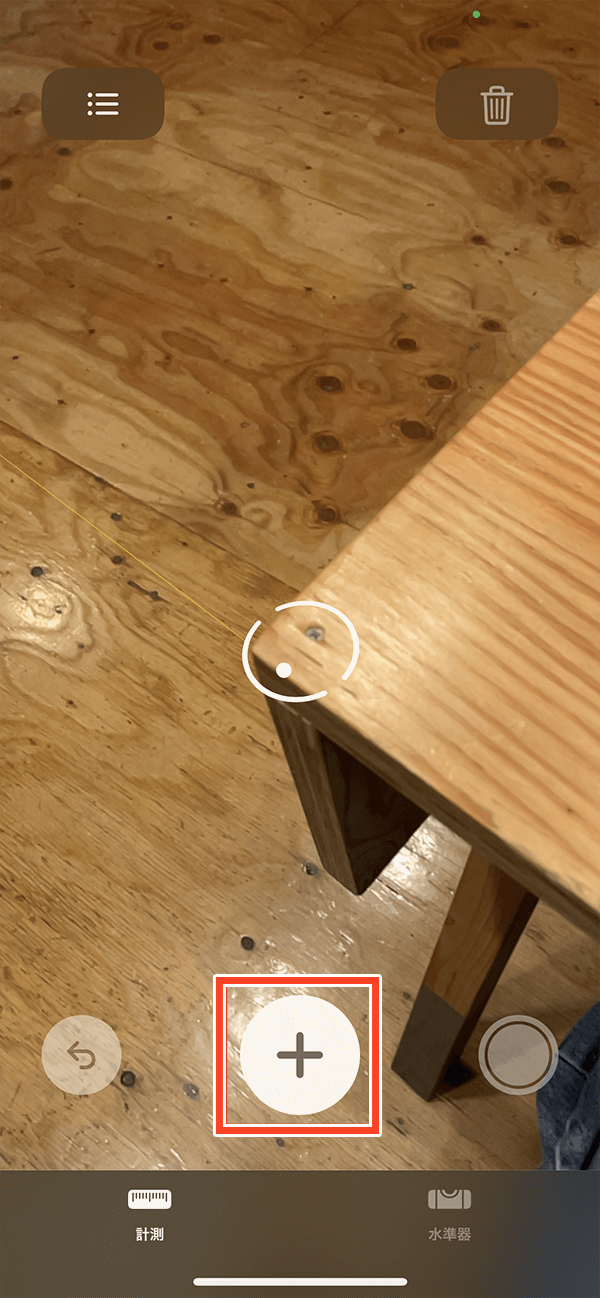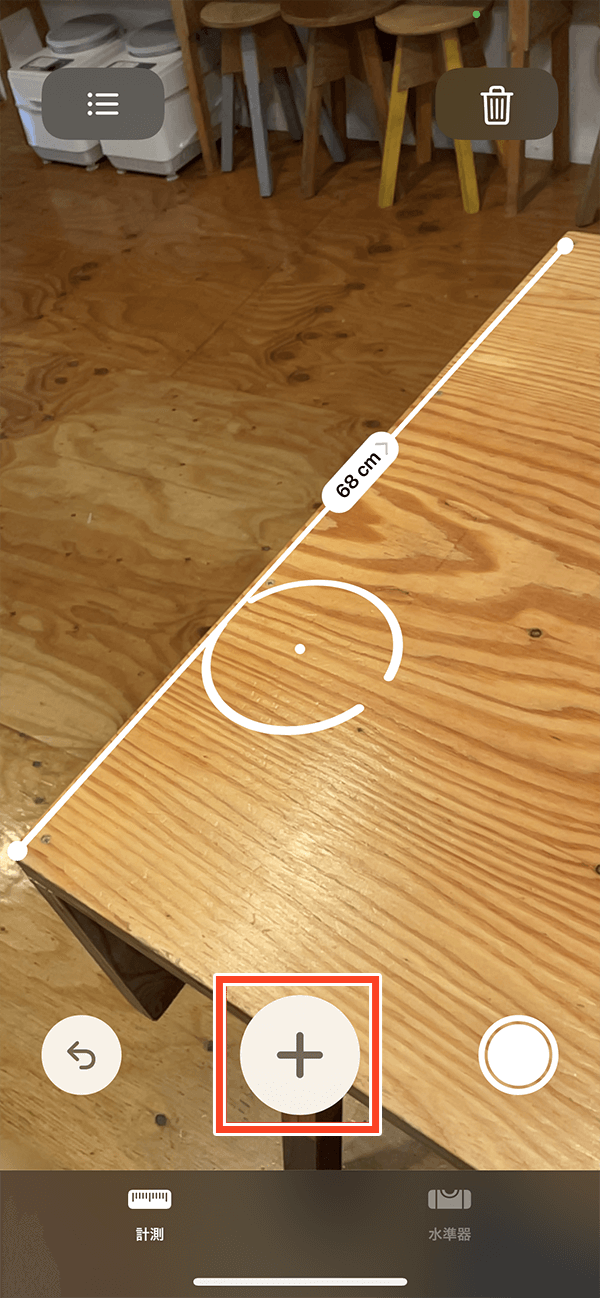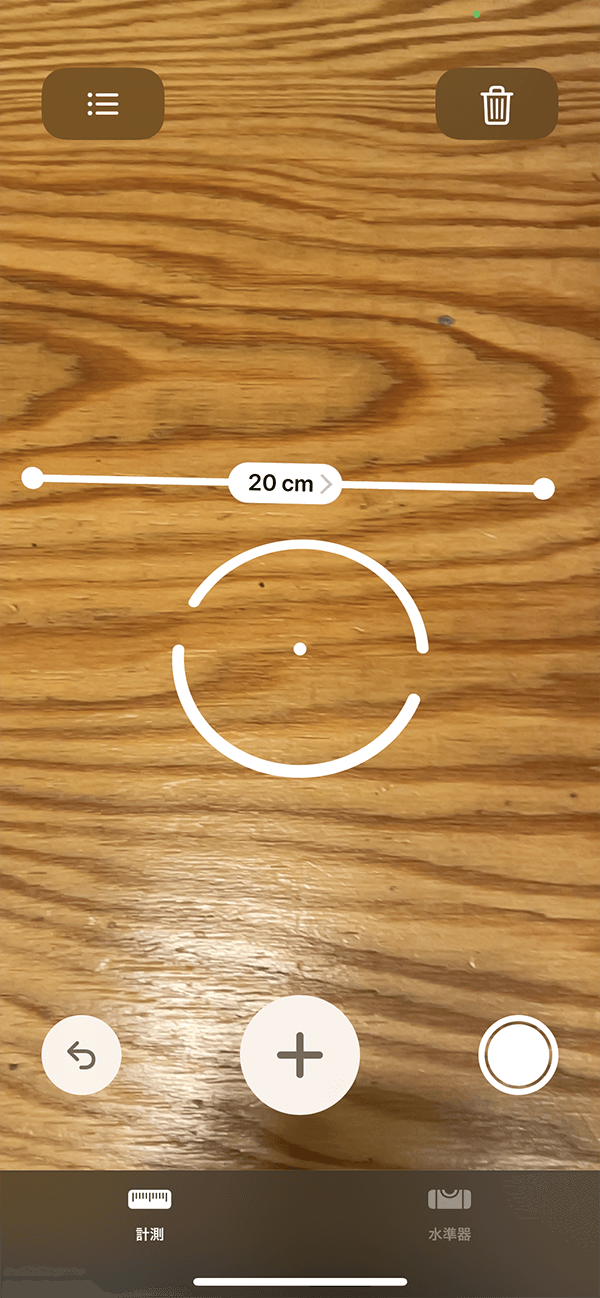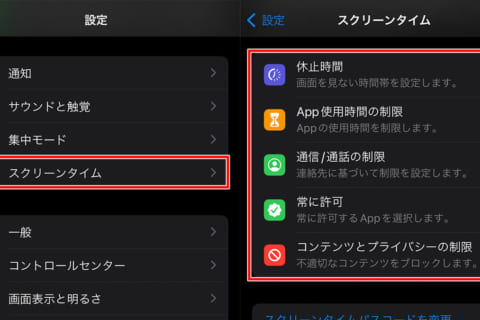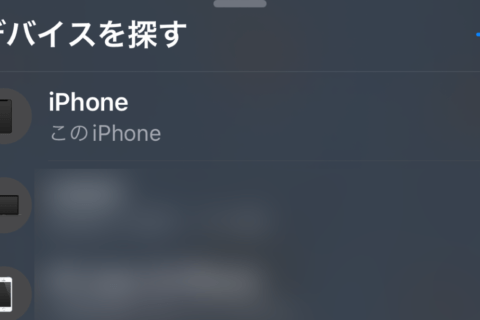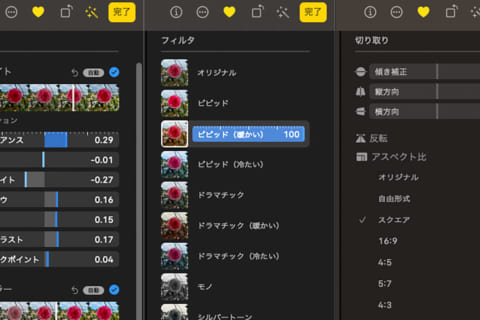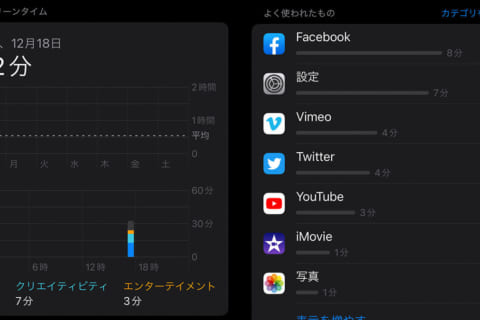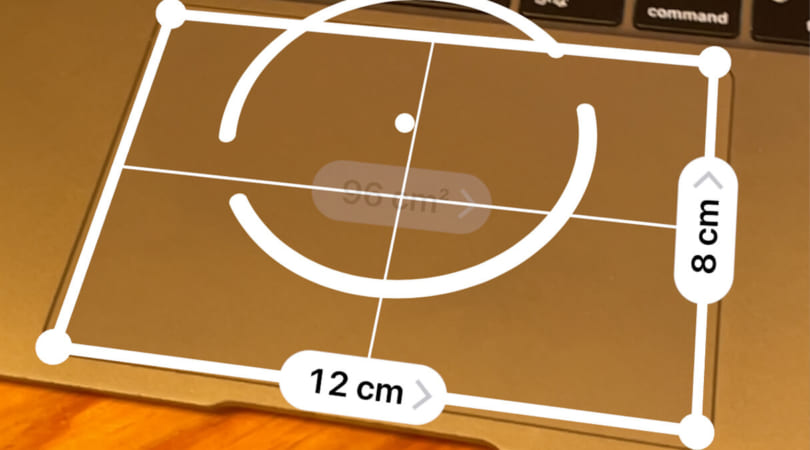
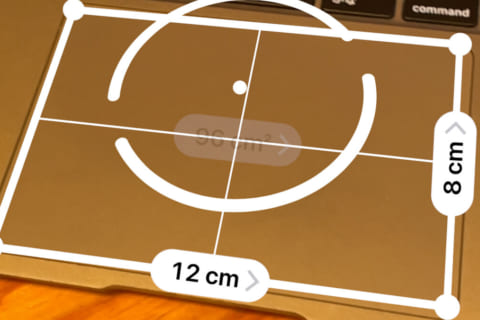
iPhoneに標準で搭載されている「計測」アプリは、カメラから物体の寸法を計測することが可能です。ミリ単位で正確に測定するのには不向きですが、手元に定規がなくて、物体の大まかな寸法を測定したい時には便利です。
今回はiPhoneの「計測」アプリで寸法を計測する方法を紹介します。
※本記事ではiPhone12 Pro(iOS15.6)を使用して確認を行っています。
四角形の長さや面積を計測する
四角形の物体であれば、iPhoneが自動的に検出して寸法を測定できます。まずは「計測」 アプリを開きます。デフォルトではユーティリティの中に入っています。
計測したいオブジェクトにiPhoneを向け、画面に収まるように位置を合わせましょう。物体の周りに白いボックスが表示されたら「+」ボタンをタップします。
測定した四角形にカーソルを近づけると、長さや面積が自動的に表示されます。
右下の白い丸をタップすると、計測した写真が撮影可能です。
手動で長さや面積を計測する
手動で計測する場合は、計測を開始したい点に画面中央のカーソルを合わせ「+」ボタンをタップしましょう。
次に、計測を終了したい点と画面中央のカーソルが合うよう、iPhoneをゆっくり動かして移動し「+」ボタンをタップします。
カーソルを測定した直線に近づけると、長さや面積が表示されます。
計測をやり直したい場合は画面右上の「消去」をタップして最初からやり直しましょう。
家具などの寸法を計測する
iPhone12〜14のProおよびPro Maxでは、自動で表示されるガイドラインを使用して、家具などの物体の高さやまっすぐな縁(ふち)の長さを正確に計測できます。
「計測」 アプリを開いたら、画面中央のカーソルを物体の境目に重ねるとガイドが表示されます。計測を開始する場所で「+」ボタンをタップしましょう。
ガイドに沿ってiPhoneをゆっくり動かし、計測を終了したい点で「+」ボタンをタップすると、計測した長さが表示されます。
計測結果に目盛りを表示する
iPhone12~14のProおよびPro Maxでは、目盛り表示を使用して計測結果をより詳しく見ることができます。
まずは、手動で計測を開始したい点と、計測を終了したい2点間の距離を計測します。
iPhoneを計測ラインに近付けてみましょう。計測ライン上に、インチとフィート単位の目盛りが表示されます。

パソコンでできるこんなことやあんなこと、便利な使い方など、様々なパソコン活用方法が「わかる !」「みつかる!」記事を書いています。
![NEXMAG[ネクスマグ] パソコン工房](/magazine/assets/images/common/logo.svg)